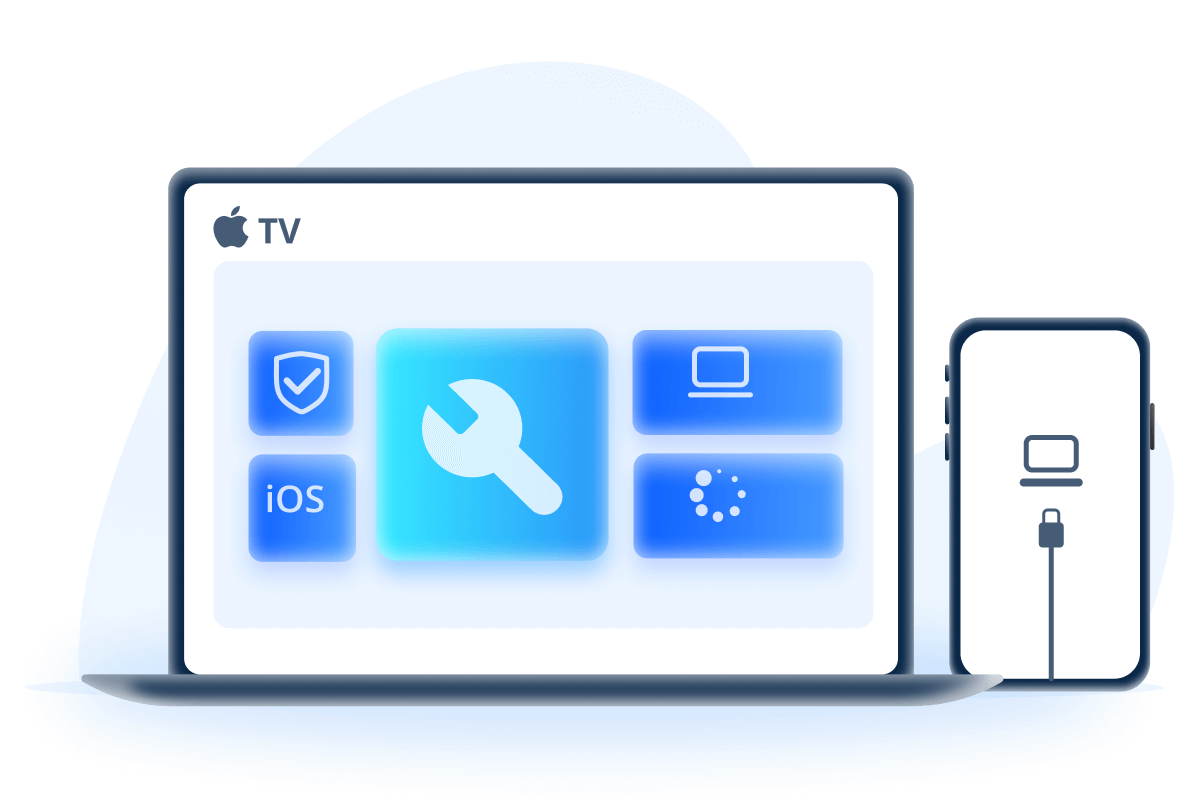Οι χρήστες iPhone ανυπομονούν πάντα για νέες εκδόσεις iOS, επειδή σημαίνει ότι μπορούν να δοκιμάσουν πολλές νέες δυνατότητες. Δυστυχώς, για ορισμένους χρήστες, η αναβάθμιση του συστήματος iOS συνοδεύεται πάντα από το πρόβλημα του iPhone που διακόπηκε κατά την ενημέρωση.
Υπάρχει κάποιος τρόπος να διορθωθεί αυτό το πρόβλημα; Συνεχίστε να διαβάζετε αυτό το άρθρο και δοκιμάστε τις 5 λύσεις που αναφέρονται.

- Μέθοδος 1: Αναγκαστική επανεκκίνηση κατεστραμμένου iPhone
- Μέθοδος 2: Διορθώστε το iPhone που χάλασε κατά την ενημέρωση με το Fixppo Repair Tool [Χωρίς απώλεια δεδομένων]
- Μέθοδος 3: Επαναφορά του iPhone στις εργοστασιακές ρυθμίσεις με το iTunes [Απώλεια δεδομένων]
- Μέθοδος 4: Θέστε το iPhone σε λειτουργία ανάκτησης και επαναφέρετε [Απώλεια δεδομένων]
- Μέθοδος 5: Επικοινωνήστε με την υποστήριξη της Apple για να ελέγξετε το υλικό
Μέθοδος 1: Αναγκαστική επανεκκίνηση κατεστραμμένου iPhone
Το iPhone σας κλείνει κατά την ενημέρωση και αποτυγχάνετε να ενημερώσετε το λογισμικό του iPhone ; Δεν είστε μαζί κατά την ενημέρωση του συστήματος iOS. Και η πρώτη μέθοδος αντιμετώπισης προβλημάτων είναι η αναγκαστική επανεκκίνηση του iPhone σας.
Έχει αποδειχθεί ότι είναι μια αποτελεσματική μέθοδος όταν πρόκειται για προβλήματα που σχετίζονται με το σύστημα iOS. Για διαφορετικά μοντέλα iPhone, θα πρέπει να ακολουθήσετε τα διαφορετικά βήματα.
Για iPhone 6 και 6 Plus: Για iPhone 6 και 6 Plus: Πατήστε και κρατήστε πατημένο το κουμπί Power και το κουμπί Home ταυτόχρονα μέχρι να εμφανιστεί το λογότυπο της Apple εμφανίζεται στην οθόνη και η συσκευή επανεκκινείται.
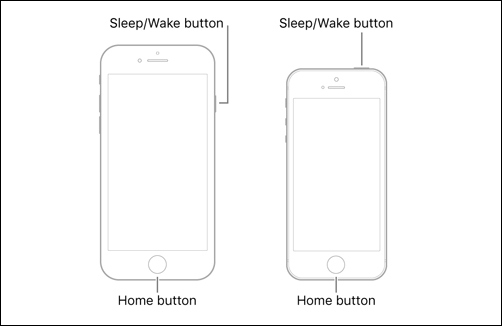
Αναγκαστική χρήση του iPhone 7 και του 7 Plus: Πατήστε και κρατήστε πατημένο το κουμπί λειτουργίας και Μείωση έντασης ήχου ταυτόχρονα μέχρι να εμφανιστεί το λογότυπο της Apple.
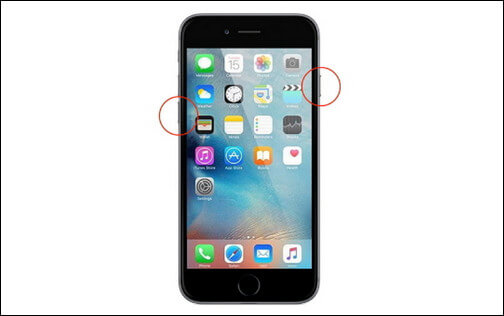
Για iPhone 8 και νεότερα: Πατήστε και αφήστε το κουμπί Αύξηση έντασης, πατήστε παρατεταμένα το κουμπί Μείωση έντασης και, στη συνέχεια, πατήστε και κρατήστε πατημένο το κουμπί Πηγή μέχρι να εμφανιστεί το λογότυπο της Apple.
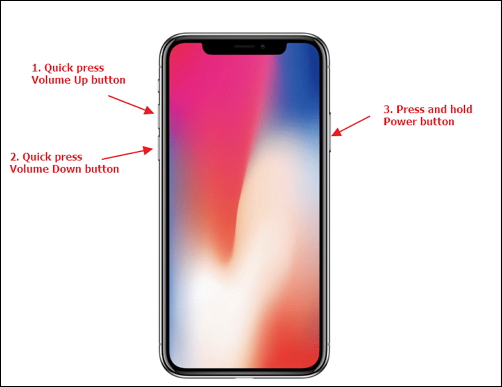
Μέθοδος 2: Διορθώστε το iPhone που κόλλησε κατά την ενημέρωση με το εργαλείο επιδιόρθωσης συστήματος iOS
Εάν η αναγκαστική επανεκκίνηση του iPhone σας δεν φαίνεται να λειτουργεί, θέλετε να ολοκληρώσετε τη διαδικασία ενημέρωσης του iOS ενώ ξεπαγώνετε το iPhone σας, η πιο αποτελεσματική λύση είναι να χρησιμοποιήσετε ένα εργαλείο επιδιόρθωσης ενημερώσεων iOS - iMyFone Fixppo.
Σε 10 λεπτά, το Fixppo μπορεί να σταματήσει τη συντριβή του iPhone σας και να ενημερώσει το iPhone σας iOS σε οποιαδήποτε έκδοση θέλετε. Για να χρησιμοποιήσετε ξανά τη συσκευή σας, χρειάζεστε μόνο 3 απλά κλικ!

Χαρακτηριστικά του εργαλείου επιδιόρθωσης ενημερώσεων iOS:
- 3 εύκολα βήματα για να τερματίσετε το iPhone πέθανε κατά το πρόβλημα ενημέρωσης και ενημερώστε το iOS σας.
- Επανεκκινήστε με επιτυχία το iPhone σας μετά την επισκευή, χωρίς κίνδυνο απώλειας δεδομένων.
- Δεν απαιτούνται τεχνικές δεξιότητες, διορθώστε το σύστημα iOS στο σπίτι.
- Εκτός από τη διόρθωση της παύσης του iOS κατά την ενημέρωση , μπορεί επίσης να διορθώσει όταν το iPhone κόλλησε στην προετοιμασία της ενημέρωσης και πολλά άλλα.
- Συμβατό με όλα τα μοντέλα iPhone και όλες τις εκδόσεις iOS, συμπεριλαμβανομένου του iOS 18.
Μπορείτε να κατεβάσετε και να εγκαταστήσετε το Fixppo και να το ακολουθήσετε για να δείτε πώς διορθώνεται όταν το iPhone σας κολλάει κατά τη διάρκεια/μετά την ενημέρωση.
Βήμα 1:Κάντε κλικ στο παραπάνω κουμπί για λήψη και εκκίνηση του Fixppo για Win ή Mac και, στη συνέχεια, συνδέστε τη συσκευή σας στον υπολογιστή σας. Στη συνέχεια, κάντε κλικ στην Apple System Repair για να προχωρήσετε στο επόμενο βήμα.
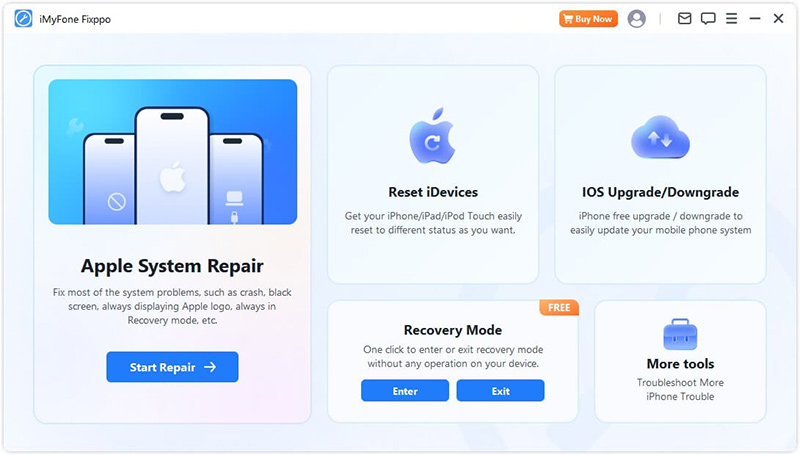
Βήμα 2:Αφού κάνετε κλικ στην καρτέλα Apple System Repair, επιλέξτε Standard Mode για να ξεκινήσετε τη διόρθωση του παγώματος του iPhone κατά τη διαδικασία ενημέρωσης.

Βήμα 3:Το Fixppo θα εντοπίσει τη συσκευή σας και θα σας δείξει το διαθέσιμο υλικολογισμικό iOS. Κάντε κλικ στο Download για να το αποκτήσετε, το οποίο στη συνέχεια θα χρησιμοποιηθεί για να διορθώσετε το πρόβλημα που έχει κολλήσει το iPhone σας στην ενημέρωση.

Βήμα 4:Με το υλικολογισμικό που κατεβάσατε, κάντε κλικ στο Start Standard Repair για να αφήσετε το Fixppo να ολοκληρώσει το τελευταίο βήμα της επίλυσης του προβλήματος ενημέρωσης του iPhone.

Το iPhone σας θα επιδιορθωθεί και θα επανεκκινηθεί σύντομα. Μπορείτε να δείτε ότι έχει βγει από την κολλημένη οθόνη ενημέρωσης και έχει ενημερωθεί και στην πιο πρόσφατη έκδοση iOS. Δεν χρειάζεται να ανησυχείτε για το iPhone συνετρίβη κατά τη διάρκεια του προβλήματος ενημέρωσης!
Μέθοδος 3: Επαναφέρετε το iPhone στις εργοστασιακές ρυθμίσεις με το iTunes
Μην ανησυχείτε εάν το iPhone σας κολλάει κατά την ενημέρωση στο iOS 18, καθώς το iTunes, ο επίσημος τρόπος δημιουργίας αντιγράφων ασφαλείας ή επαναφοράς του iPhone, μπορεί να είναι μια άλλη λύση για την επίλυση αυτού του προβλήματος ενημέρωσης iPhone.
Ωστόσο, σημειώστε ότι η επαναφορά του iPhone σας στις εργοστασιακές ρυθμίσεις με το iTunes θα διαγράψει όλα τα δεδομένα από το iPhone σας. Επομένως, πριν ξεκινήσετε, δημιουργήστε ένα πλήρες αντίγραφο ασφαλείας.
Ενημερώστε το iTunes στην πιο πρόσφατη έκδοση και ακολουθήστε το για να επαναφέρετε το iPhone που κολλάει με το iTunes.
Βήμα 1:Ανοίξτε το iTunes και συνδέστε το iPhone σας στον υπολογιστή.
Βήμα 2:Κάντε κλικ στην Σύνοψη στα αριστερά και, στη συνέχεια, επιλέξτε Επαναφορά iPhone στα δεξιά.
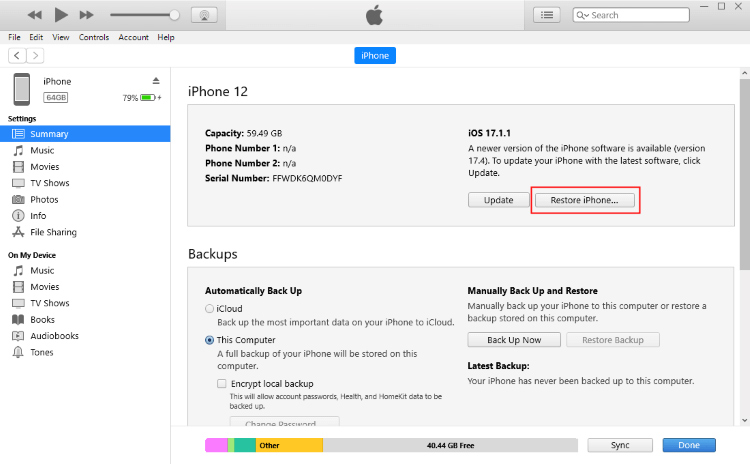
Βήμα 3:Κάντε κλικ στο κουμπί Επαναφορά και ενημέρωση όταν εντοπιστεί το iPhone σας.
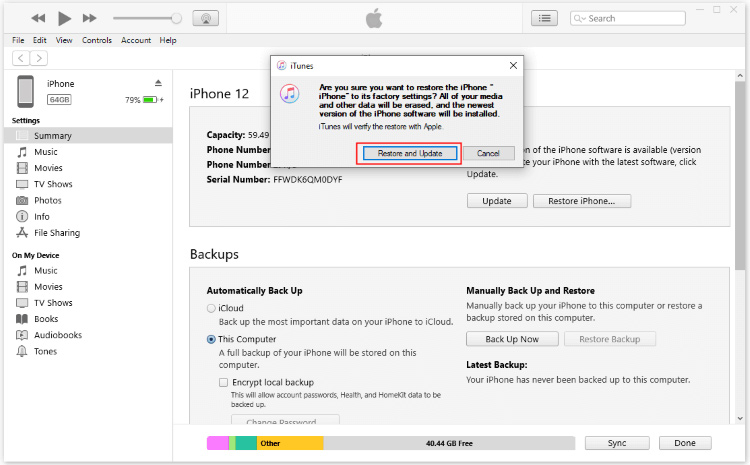
Βήμα 4:Το iTunes θα αρχίσει να κατεβάζει το νέο υλικολογισμικό iOS και θα το χρησιμοποιεί για να επαναφέρει το iPhone σας, το οποίο θα διαγράψει όλο το περιεχόμενο και τα δεδομένα. Μετά από αυτό, μπορείτε να επανεκκινήσετε το iPhone σας ως συνήθως.
Μέθοδος 4: Θέστε το iPhone σε λειτουργία ανάκτησης και επαναφέρετε
Τι θα συμβεί αν το iTunes δεν ανιχνεύει το iPhone σας αλλά εξακολουθεί να έχει κολλήσει κατά την ενημέρωση του iOS; Εδώ, μπορείτε να βάλετε το iPhone σε λειτουργία ανάκτησης και στη συνέχεια να προσπαθήσετε να το επαναφέρετε ξανά με το iTunes.
Αυτή η μέθοδος είναι πάντα η δεύτερη επιλογή για όσους θέλουν να επαναφέρουν το iPhone χρησιμοποιώντας το iTunes. Ομοίως, θα σας προκαλέσει απώλεια δεδομένων, επομένως δημιουργήστε αντίγραφα ασφαλείας του iPhone σας πρώτα.
Βήμα 1:Συνδέστε το iPhone σας στον υπολογιστή και ανοίξτε το iTunes.
Βήμα 2:Για να θέσετε το iPhone σε λειτουργία ανάκτησης, ακολουθούν διάφορα βήματα για διαφορετικά μοντέλα iPhone:
Για iPhone 6s ή παλαιότερες εκδόσεις: Πατήστε και κρατήστε πατημένο το κουμπί Home + Sleep ταυτόχρονα. Αφήστε τα όταν εμφανιστεί το λογότυπο "connect to PC" ή "connect to iTunes" στο iPhone σας.
Για iPhone 7/7 Plus: Πατήστε το κουμπί Λειτουργία + Μείωση έντασης ήχου. Όταν εμφανιστεί η οθόνη λειτουργίας ανάκτησης, αφήστε τα κουμπιά.
Για iPhone 8/X/11/12/13/14/15/16: Πατήστε το κουμπί Αύξηση έντασης ήχου και, στη συνέχεια, Μείωση έντασης. Συνεχίστε να κρατάτε πατημένο το κουμπί Λειτουργία και περιμένετε έως ότου το iPhone σας βρίσκεται σε λειτουργία ανάκτησης.
Βήμα 3:Το iTunes θα σας ειδοποιήσει όταν το iPhone σας βρίσκεται σε λειτουργία ανάκτησης, όπως δείχνει το παρακάτω παράθυρο. Κάντε κλικ στο κουμπί Επαναφορά για επιβεβαίωση.
Βήμα 4:Όταν ολοκληρωθεί η διαδικασία επαναφοράς, το πρόβλημα τερματισμού λειτουργίας του iPhone κατά την ενημέρωση θα διορθωθεί.
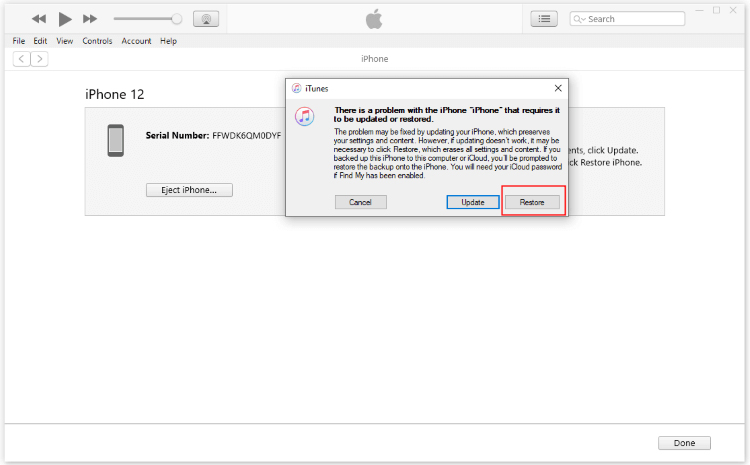
Μέθοδος 5: Επικοινωνήστε με την υποστήριξη της Apple για να ελέγξετε το υλικό
Εάν όλες οι παραπάνω λύσεις δεν επιδιορθώσουν τη συσκευή και το iPhone σας εξακολουθούσε να παρουσιάζει σφάλμα κατά τη διάρκεια της ενημέρωσης, συνιστάται να επικοινωνήσετε με την Υπηρεσία Apple για να ελέγξετε τη συσκευή για ζημιές στο υλικό. Μπορείτε να επιλέξετε να επισκεφτείτε ένα κοντινό Apple Store ή να το στείλετε στη συσκευή μέσω ταχυδρομείου.
Σύναψη
Όταν το iPhone σας κόλλησε στην ενημέρωση, ηρεμήστε και ακολουθήστε τις πρώτες τέσσερις μεθόδους για να αντιμετωπίσετε εάν το πρόβλημα έγκειται στο σύστημα σφαλμάτων iOS. Και για πιθανή βλάβη υλικού, ζητήστε βοήθεια από την Υποστήριξη της Apple.
Για να επιδιορθωθεί αυτό το iPhone κατά τη διάρκεια του προβλήματος ενημέρωσης με την υψηλότερη απόδοση, συνιστάται εδώ iMyFone Fixppo. Χωρίς να διαγράψει κανένα από τα δεδομένα του iPhone σας, το Fixppo μπορεί να διορθώσει το iPhone που έσπασε/κόλλησε/πάγωσε κατά την ενημέρωση σε 10 λεπτά!